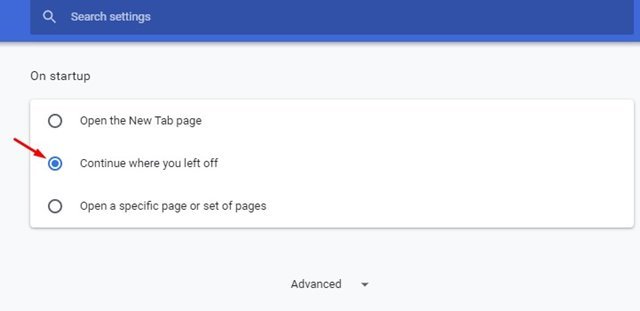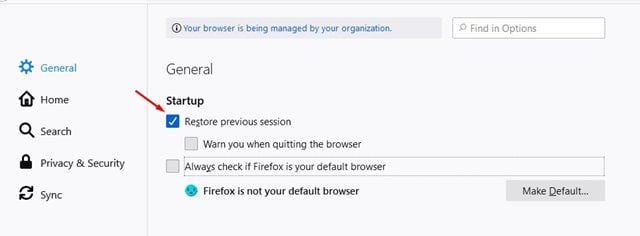Als u de mobiele versie van de Chrome-browser al een tijdje gebruikt, weet u wellicht dat de mobiele browser de tabbladen enkele dagen open houdt totdat u ze handmatig sluit.
Dit gebeurt echter niet in de desktopversie van de Chrome-browser. Zodra u de Chrome-desktopbrowser sluit, worden al uw geopende tabbladen gesloten. Wanneer u de browser opnieuw opent, krijgt u de standaard startpagina te zien.
Hetzelfde geldt voor andere webbrowsers, waaronder Mozilla Firefox, Microsoft Edge, enz. Hoewel desktopwebbrowsers bedoeld waren om alle geopende tabbladen op te schorten wanneer u de browser sluit, kunt u deze functie wijzigen en een webbrowser dwingen om opent automatisch de tabbladen die u eerder had geopend.
Herstel uw laatste sessie in Chrome, Firefox en Edge
Dus in dit artikel zullen we enkele van de beste manieren delen om uw browser in te stellen om tabbladen te onthouden na het afsluiten. We laten u zien hoe u automatisch tabbladen opnieuw kunt openen in Chrome, Firefox en Edge-browser voor Windows 10. Laten we eens kijken.
1. Google Chrome instellen om tabbladen te onthouden
Het is vrij eenvoudig om Chrome in te stellen om tabbladen te onthouden na het afsluiten. Daarvoor moet u enkele van de onderstaande eenvoudige stappen volgen. Hier leest u hoe u Google Chrome instelt om tabbladen te onthouden.
- Open eerst de Google Chrome-browser.
- Voer in de URL-balk’chrome://settings/onStartup‘in en druk op de knop Enter.
- Selecteer vervolgens in het gedeelte Bij opstarten de optie ‘Doorgaan waar u was gebleven’.
Dat is het! Je bent klaar. De volgende keer dat u de Google Chrome-browser opent, worden automatisch dezelfde tabbladen geopend die u had toen u de browser sloot.
2. Edge Browser instellen om tabbladen te onthouden na afsluiten
Nou, de nieuwe Microsoft Edge-browser is gebouwd met dezelfde Chromium-engine. Het proces om Edge in te stellen om tabbladen te onthouden na afsluiten is dus bijna hetzelfde. Volg enkele van de onderstaande eenvoudige stappen.
- Open eerst de Microsoft Edge-browser op uw pc.
- Typ vervolgens in de URL-balk edge://settings/onStartup en druk op de knop Enter.
- Selecteer vervolgens de optie‘Ga verder waar je was gebleven’ onder de Startup.
Dat is het! Je bent klaar. Dit is hoe je Edge-browser kunt instellen om tabbladen te onthouden na afsluiten.
3. Firefox instellen om tabbladen te onthouden
Net als Chrome en Edge-browser kunt u Firefox ook zo instellen dat tabbladen worden onthouden na het afsluiten. Daarvoor moet u enkele van de onderstaande eenvoudige stappen uitvoeren.
- Open eerst de Firefox-browser op uw computer.
- Typ in de URL-balk about:preferences en druk op de Enter-knop
- Vink onder Opstarten de optie ‘Vorige sessie herstellen’ aan.
Dat is het! Je bent klaar. Nu zal Firefox een dialoogvenster weergeven wanneer u probeert de browser te sluiten. Het opent ook automatisch tabbladen die u had geopend voordat u de browser sloot.
Dus deze handleiding gaat helemaal over het instellen van webbrowsers om tabbladen te onthouden na het afsluiten. Ik hoop dat dit artikel je heeft geholpen! Deel het ook met je vrienden. Als je hier twijfels over hebt, laat het ons dan weten in het opmerkingenveld hieronder.